SoundCloud 대 Spotify: 나란히 비교
SoundCloud와 Spotify는 오늘날 인터넷에서 가장 큰 두 개의 오디오 스트리밍 사이트입니다. 둘 다 훌륭한 플랫폼이므로 어느 것이 더 낫다고 말하기 어렵습니다. 그러나 각 플랫폼은 사용자에게 다른 스트리밍 경험을 제공합니다. 여기에서 두 개의 가장 큰 음악 스트리밍 플랫폼을 일대일로 두어 알아봅니다.
Spotify는 음악 스트리밍 플랫폼이며 팬들이 무제한 음악 카탈로그에 액세스할 수 있도록 설계되었습니다. SoundCloud는 신진 아티스트가 자신의 트랙을 발표하고 자신의 음악을 열성적인 수많은 팬과 동료 아티스트에게 소개하는 것을 목표로 하는 음악 퍼블리싱 플랫폼입니다. 경쟁이 치열함에도 불구하고 Spotify는 여전히 우리가 가장 좋아하는 음악 스트리밍 서비스입니다.

음악 라이브러리 및 오디오 품질
Spotify 무료 버전은 160Kbps로 듣고 디지털 음악 파일을 관리하고 내장된 소셜 네트워킹 기능을 사용하여 다른 사람들과 연결할 때 오디오 및 배너 광고를 제공합니다. 월 9.99달러의 Spotify Premium을 사용하면 3천만 개 이상의 트랙 라이브러리에 무제한으로 액세스할 수 있으며, 앨범이 출시되기 전에 선택한 앨범을 듣고, 주문형 노래를 재생하고, 컴퓨터, 휴대폰 또는 오프라인 재생을 위해 노래를 캐시할 수 있습니다. 다른 장치들. 또한 오디오 품질을 320Kbps로 높입니다. -- 아티스트가 Spotify에 노래를 업로드하는 방법은 무엇입니까?
현재 SoundCloud 라이브러리에는 사용자가 업로드한 약 1억 2,500만 곡의 노래가 있습니다. Spotify, Apple Music 및 기타 유사한 앱과 경쟁하는 것을 목표로 하는 새로운 프리미엄 음악 스트리밍 서비스인 SoundCloud Go를 발표했습니다. 무료이며 프리미엄 계정에 대해 월 $10의 비용을 지불할 수도 있습니다. 아티스트가 SoundCloud에 트랙을 업로드하면 모든 오디오를 스트리밍 시스템에 맞게 128kbps 오디오 파일로 변환합니다. 스포티파이, 애플뮤직, 구글플레이뮤직 등 경쟁업체에 비해 낮은 수준이다.
음악 발견 능력
Spotify에는 장르, 분위기, 활동 및 인기도별로 정렬된 방대한 범위의 선별된 재생 목록이 있습니다. 그것의 Daily Mixes는 Spotify HQ의 매직 픽시(magic pixies)에 의해 특별히 당신을 위해 구성되었으며 허용하는 한 계속 실행될 6가지 장르별 재생 목록을 제공합니다. 포함된 내용 중 다시는 듣고 싶지 않은 내용이 있으면 알려주거나 특별히 좋아하는 내용을 라이브러리에 추가할 수 있습니다. Spotify를 사용하면 당신의 취향을 매우 정확하게 알고 매주 30개의 새로운 트랙을 제공하는 놀라운 Discover Weekly 재생 목록을 얻을 수 있습니다.
SoundCloud가 Spotify에 비해 제공하는 이점은 사용자 생성 콘텐츠입니다. 독립 아티스트(또는 가끔 재미로 노래를 녹음하는 사람들)의 팟캐스트, 리믹스 또는 음악을 듣고 싶다면 SoundCloud를 사용할 수 있습니다. 그러나 SoundCloud Go에는 Rihanna, Justin Bieber, Kayne West와 같은 몇몇 유명 아티스트가 없습니다.
플랫폼
Android 및 iOS 스마트폰과 태블릿, PC, Mac 및 게임 콘솔에서 Spotify를 다운로드할 수 있으며 웹 브라우저에서도 작동합니다.
SoundCloud는 두 가지 모바일 앱을 제공합니다. 기본 SoundCloud 앱은 음악 검색, 재생 목록 및 공유 기능을 통해 스트리밍을 지향합니다. SoundCloud Pulse로 알려진 별도의 앱이 Android 및 iOS용으로 출시되었습니다. SoundCloud는 Mac, Windows 및 Xbox One용 데스크톱 앱도 출시했습니다.
소셜 공유
Spotify는 다른 소셜 플랫폼을 통한 공유와 함께 음악 스트리밍과 재생 목록 생성을 결합합니다. Spotify를 사용하면 사용자가 다양한 미디어 채널을 통해 다른 사용자가 공유하는 이러한 재생 목록 내에서 재생 목록과 노래를 찾을 수 있습니다.
SoundCloud는 청취자와 자신의 오디오 콘텐츠를 공유하는 아이디어에 중점을 둔 스트리밍 플랫폼입니다. 제작자는 모든 소셜 미디어 플랫폼에 재생, 좋아요, 다시 게시 및 댓글의 스냅샷을 빠르게 공유할 수 있습니다.
어느 것이 더 낫습니까?
Spotify는 음악 스트리밍의 대명사가 되었기 때문에 구독할 서비스를 찾고 있다면 당연한 선택인 것 같습니다. 앱은 널리 사용 가능하고 잘 설계되었습니다. 카탈로그에는 눈에 띄는 누락이 없습니다. 음악 검색 기능은 경쟁에서 앞서 있습니다. Spotify는 검색을 덜 하고 싶지만 인기 있는 재생 목록을 매우 쉽게 찾을 수 있는 사람들에게 더 나은 옵션입니다. 이 사이트를 사용하면 재생 목록을 쉽게 만들고, 다른 사람의 재생 목록에서 새로운 노래를 찾고, 다양한 소셜 플랫폼에서 친구 및 가족과 음악을 공유할 수 있습니다. 재생 목록에 대해 독특하거나 독점적인 노래를 찾고 있는 사람들에게 SoundCloud는 확실한 선택입니다.
Spotify 무료 광고 지원 계층은 오랫동안 사용자에게 거대한 스트리밍 음악 라이브러리에 쉽게 액세스할 수 있는 방법을 제공했습니다. 그러나 Spotify의 유료 사용자는 오프라인일 때 듣기 위해 노래를 기기에 저장할 수 없습니다. 위의 제한 사항을 깨는 방법은 무엇입니까? 제한 없이 무료 Spotify 음악을 즐기는 가장 좋은 방법은 Ondesoft Spotify Converter 를 사용하는 것 입니다. Spotify 앱을 통해 빠른 속도로 녹음하여 Spotify 음악을 다운로드하고 MP3/M4A/WAV/FLAC을 출력합니다. 녹음된 노래는 100% 원본 품질과 모든 ID3 태그를 보존합니다. Spotify 무료 구독으로 Spotify 음악을 다운로드하려면 아래 단계를 따르세요.
Ondesoft Spotify Music Converter를 사용하여 무료 계정으로 Spotify 음악을 다운로드하는 방법은 무엇입니까?
1. Ondesoft Spotify Converter 다운로드, 설치 및 실행
컴퓨터에 Spotify 앱을 설치했는지 확인하세요. 컴퓨터에서 Ondesoft Spotify Converter를 다운로드, 설치 및 실행하면 Spotify가 자동으로 열립니다.

2. Spotify에서 Ondesoft Spotify Converter로 노래 또는 재생 목록을 드래그하십시오.
왼쪽 상단의 파일 추가 버튼을 클릭할 수 있습니다. 그런 다음 Spotify에서 변환하려는 노래 또는 재생 목록을 선택하고 Ondesoft Spotify Converter의 기본 인터페이스로 끌어다 놓습니다. 또는 Spotify 웹 플레이어에서 관련 링크를 복사하여 검색 상자에 붙여넣을 수 있습니다. 마지막으로 추가 버튼을 클릭하여 노래 추가를 마칩니다.

앨범의 모든 노래는 기본적으로 선택됩니다. 변환하고 싶지 않은 트랙을 자유롭게 선택 취소할 수 있습니다. 그런 다음 추가를 클릭하여 선택한 모든 노래를 가져옵니다.
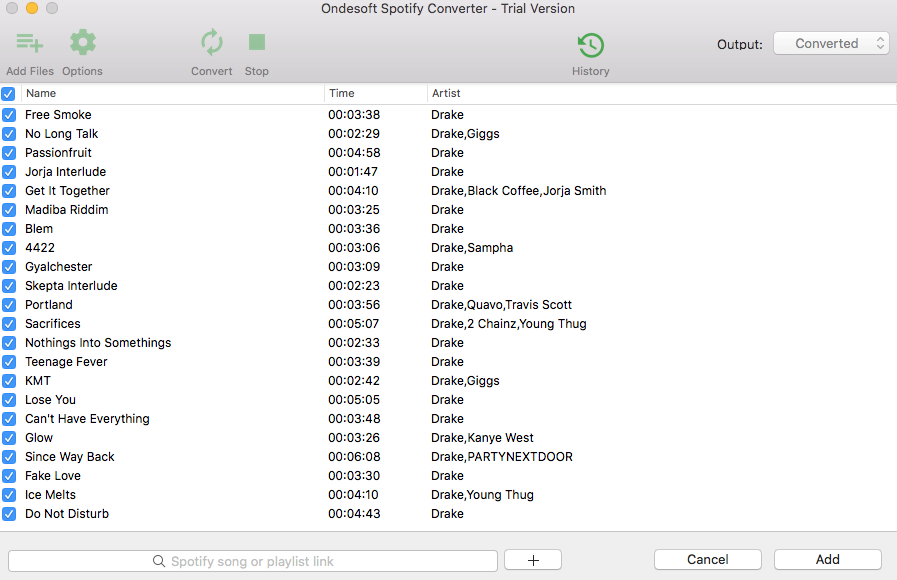
3. 출력 형식 선택(선택 사항)
옵션 버튼을 클릭하여 출력 형식을 변경합니다. 고급 설정에서 출력 형식(MP3, M4A, FLAC 또는 WAV), 출력 품질(높음 512kbps, 중간 320kbps, 256kbps, 낮음 128kbps)을 선택할 수 있습니다. 출력 설정에서 원하는 대로 출력 폴더를 변경할 수 있습니다.
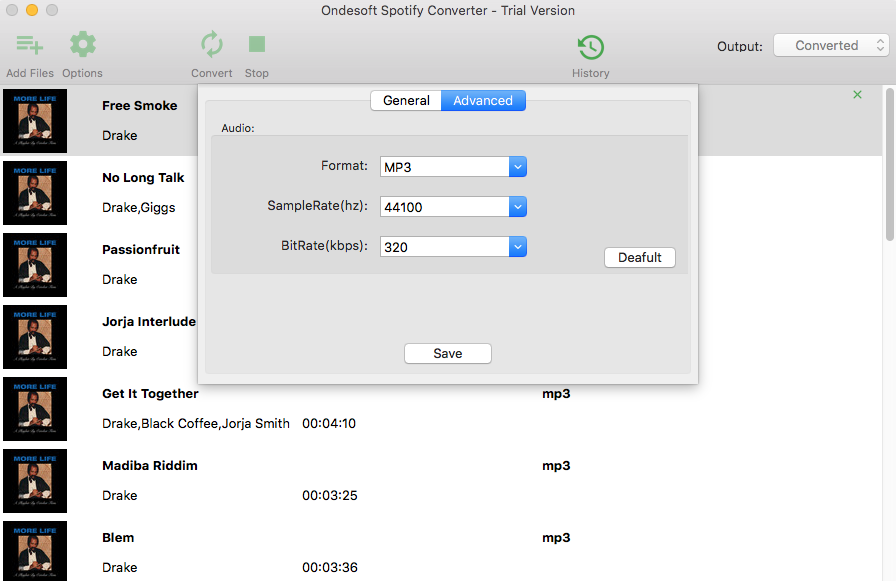
4. Spotify Music 무료 다운로드 시작
사용자 정의가 완료되면 변환 버튼을 클릭하여 변환을 시작하십시오.
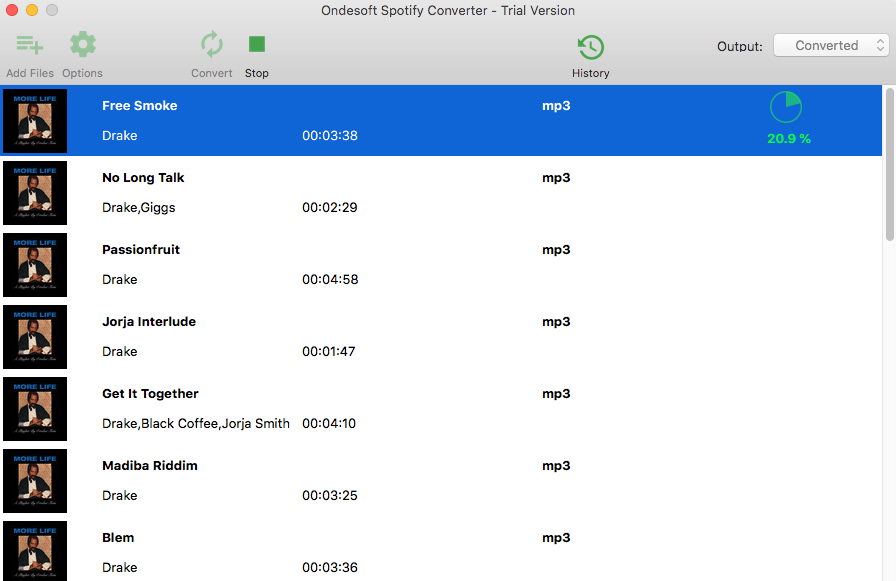
변환이 완료되면 기록 버튼을 클릭하여 변환된 오디오를 찾을 수 있습니다. 변환된 모든 Spotify 음악은 DRM이 없습니다. 이러한 변환된 파일을 편집 도구로 이동하고 자유롭게 편집할 수 있습니다.
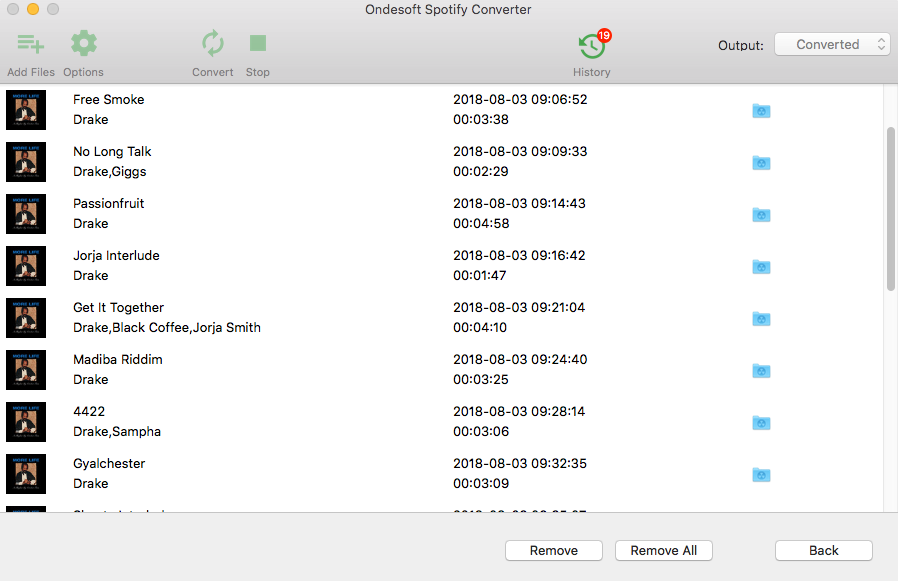
비디오 자습서: Ondesoft Spotify 음악 변환기를 사용하여 Spotify 음악을 MP3로 변환
사이드바
관련 기사
온데소프트 팁
더 >>- Sonos의 Spotify 무료 버전
- 무료 크리스마스 노래 다운로드
- 스포티파이에 대해 알아야 할 9가지
- Spotify 프리미엄 무료 받기
- Apple Watch에서 Spotify 재생
- Spotify를 MP3로 변환
- Spotify를 M4A로 변환
- Spotify를 WAV로 변환
- Spotify를 FLAC으로 변환
- iPod shuffle로 Spotify 재생 목록
- Spotify의 DRM 무료 음악
- Spotify에서 MP3 음악 다운로드
- 무료로 Spotify 음악 다운로드
- 프리미엄 없이 Spotify 음악 다운로드
- Spotify 노래를 외장 하드 드라이브에 다운로드
- MP3 플레이어에서 Spotify 음악 즐기기
- Spotify 프리미엄 무료 평가판 연장
- 무료 스포티파이 다운로더
- 무료 Spotify 녹음기
- 백업 Spotify 음악
- 차에서 Spotify 재생
- HomePod에서 Spotify 재생
- Spotify++ iOS AppValley에서 다운로드
- TweakBox에서 Spotify++ iOS 다운로드
- Spotify 음악을 오프라인에서 무료로 듣기
- Sandisk MP3 플레이어에서 Spotify 음악 듣기
- iPod에서 Spotify 듣기
- Amazon Echo에서 Spotify 음악 재생
- iPhone 없이 Apple Watch에서 Spotify 음악 재생
- Apple Watch에서 Spotify 음악 재생
- iPod Nano에서 Spotify 음악 재생
- iPod Shuffle에서 Spotify 음악 재생
- PS4에서 Spotify 음악 재생
- Roku에서 Spotify 음악 재생
- Sonos에서 Spotify 음악 재생
- Google Home에서 Spotify 음악 재생
- Spotify에서 노래 녹음
- Spotify 음악을 MP3로 녹음
- 스포티파이 DRM 제거
- Spotify 음악을 MP3로 저장
- 음악을 벨소리로 Spotify
- Spotify 무료 VS 프리미엄 비교
- 무료 Spotify 프리미엄 받기 - 해킹 없음
- Spotify 음악 다운로더
- 스포티파이 음악 품질
- Spotify 음악 녹음기
- Apple Watch에서 Spotify 오프라인 재생
- 4세대 iPod Touch의 Sptofy
- 스포티파이 프리미엄 APK
- 스포티파이 프리미엄 무료
- Spotify Premium은 노래를 다운로드하지 않습니다
- Spotify 노래를 사용할 수 없음
- 스포티파이 학생 할인
- Spotify에 로컬 음악 동기화
- iPod 기능에 Spotify 동기화를 더 이상 사용할 수 없음
- 스포티파이 VS. 조수 비교
- MP3 변환기에 무료 Spotify
- Spotify에서 MP3로 변환기
- Spotify 대 Apple 음악 비교
- 스포티파이 VS 사운드클라우드
- Apple TV로 Spotify 스트리밍
- Spotify를 Chromecast로 스트리밍
- Android에 Spotify 동기화
- 스포티파이 비주얼라이저
- Spotify 재생 목록 다운로더
- TV에서 iTunes 영화 보기
- 아이튠즈 DRM 제거
- 삼성 TV에서 Spotify 재생
- Spotify 호환 MP3 플레이어
- 가청 오디오북에서 DRM 제거
- 가청을 MP3로 변환
- 최고의 DRM 오디오 변환기 검토
- Apple의 FairPlay DRM: 알아야 할 모든 것
- 상위 8가지 음악 스트리밍 서비스
- 프리미엄 없이 Spotify에서 광고 차단
- Spotify 노래를 전화로 다운로드하는 방법
- Spotify를 Discord에 연결하는 방법
- Wear OS Smartwatch에서 오프라인으로 Spotify 재생






